Memasang pakej DEB dengan DPKG:
dpkg adalah pengurus pakej untuk Debian dan semua sistem operasi berasaskan Debian seperti Ubuntu, Linux Mint dll. dpkg dapat memasang pakej dari fail DEB. Tetapi ada masalah. dpkg tidak akan menyelesaikan kebergantungan pakej secara automatik. Anda perlu memuat turun setiap fail DEB secara manual dan memasangnya mengikut urutan. Tetapi ada penyelesaian untuk masalah ini yang akan kita lihat di bahagian ini.
Katakan, anda mahu memasang fail pakej DEB filezilla_3.28.0-1_amd64.deb yang ada di ~ / Muat turun direktori.
Untuk memasang pakej DEB dengan DPKG, jalankan perintah dpkg seperti berikut:
$ sudo dpkg -i ~ / Muat turun / filezilla_3.28.0-1_amd64.deb
Seperti yang anda lihat, DPKG tidak dapat menyelesaikan kebergantungan paket secara automatik. Oleh itu, pemasangan pakej gagal. Sekiranya pakej itu tidak bergantung pada pakej lain, maka pemasangannya pasti berjaya.
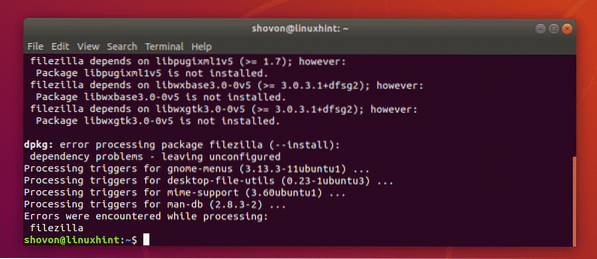
Sekarang, untuk menyelesaikan masalah ketergantungan, jalankan arahan berikut:
$ sudo apt -f pasang
Seperti yang anda lihat, pakej ketergantungan ditandai untuk pemasangan kerana tersedia di repositori pakej rasmi Ubuntu. Sekarang, untuk mengesahkan pemasangan, tekan y dan kemudian tekan
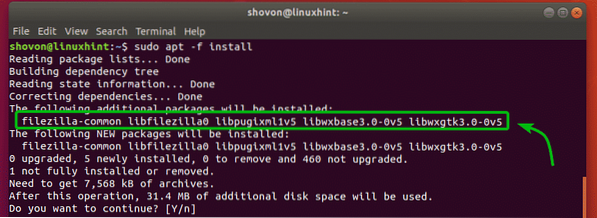
Pakej harus dipasang dengan betul bersama dengan semua pergantungan.
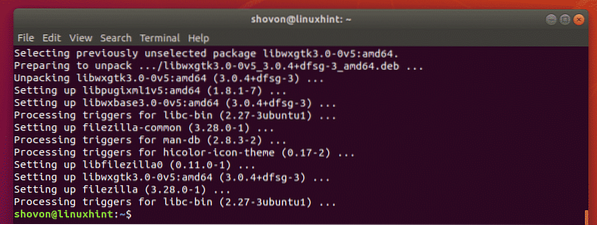
Memasang Pakej DEB dengan Pengurus Pakej APT:
Anda boleh memasang fail pakej DEB dengan pengurus pakej APT. Pengurus pakej APT adalah pengurus pakej yang sangat popular di sistem operasi Ubuntu / Debian.
Kelebihan memasang fail pakej DEB dengan pengurus pakej APT ialah pengurus pakej APT memuat turun dan memasang semua pakej pergantungan yang diperlukan secara automatik untuk anda. Ini jelas merupakan cara yang lebih baik untuk memasang pakej DEB daripada menggunakan pakej DPKG.
Katakan, anda mahu memasang FileZilla menggunakan fail pakej DEB filezilla_3.28.0-1_amd64.deb. Untuk melakukannya dengan pengurus pakej APT, jalankan arahan berikut:
$ sudo apt install ./ Muat turun / filezilla_3.28.0-1_amd64.deb
Seperti yang anda lihat, pengurus paket APT secara automatik menentukan pakej lain yang diperlukan untuk berjaya memasang fail pakej DEB filezilla_3.28.0-1_amd64.deb. Sekarang, untuk mengesahkan pemasangan, tekan y dan kemudian tekan
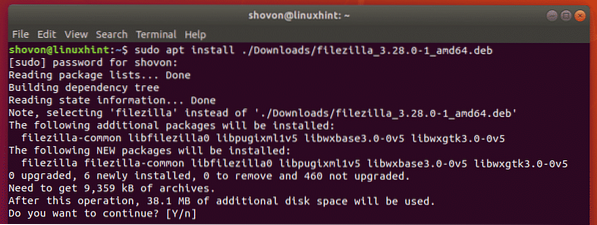
Seperti yang anda lihat, filezilla_3.28.0-1_amd64.deb Fail pakej DEB dipasang.
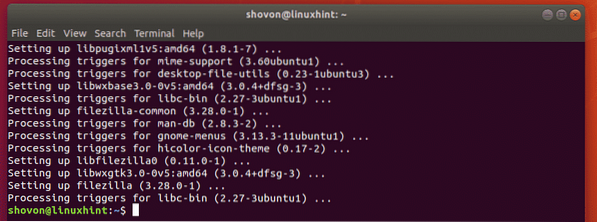
Memasang Pakej DEB dengan Pusat Perisian Ubuntu:
Sekiranya anda menggunakan sistem operasi desktop Ubuntu, maka anda boleh memasang fail pakej DEB dengan mudah menggunakan Pusat Perisian Ubuntu. Seperti pengurus pakej APT, Pusat Perisian Ubuntu juga akan memuat turun dan memasang semua pakej pergantungan yang diperlukan secara automatik.
Sebagai contoh, katakan, anda ingin memasang penyunting teks pengaturcaraan Visual Studio Code pada sistem operasi Ubuntu Desktop anda. Anda harus memuat turun fail pakej DEB Kod Visual Studio dari laman web rasmi kod Visual Studio https: // kod.Studio Visual.com.
Sekarang, untuk memasang fail pakej DEB menggunakan Pusat Perisian Ubuntu, pertama-tama arahkan ke direktori di mana anda menyimpan fail pakej DEB Kod Visual Studio.
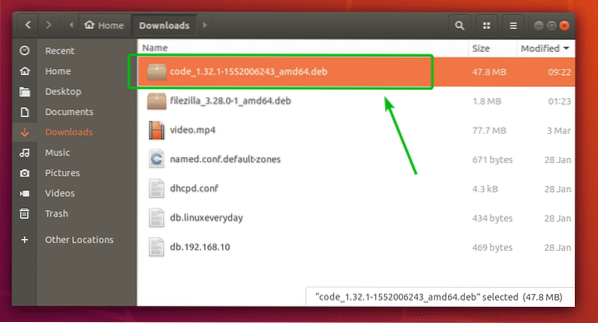
Sekarang, klik kanan pada fail pakej DEB Visual Studio Code dan klik Buka Dengan Pemasangan Perisian.
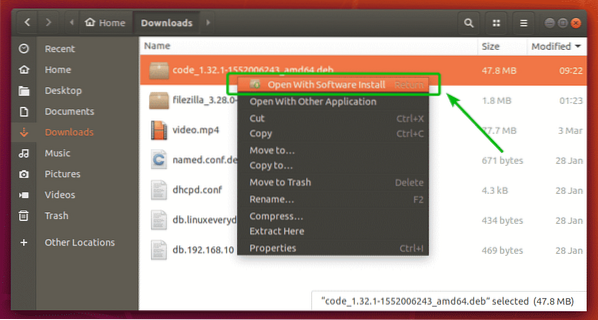
Setelah Pusat Perisian Ubuntu dibuka, klik pada Pasang butang seperti yang ditandakan pada tangkapan skrin di bawah.
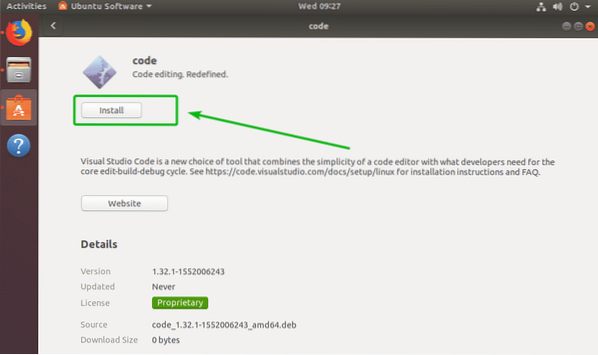
Sekarang, taipkan kata laluan pengguna log masuk anda dan klik Mengesahkan.
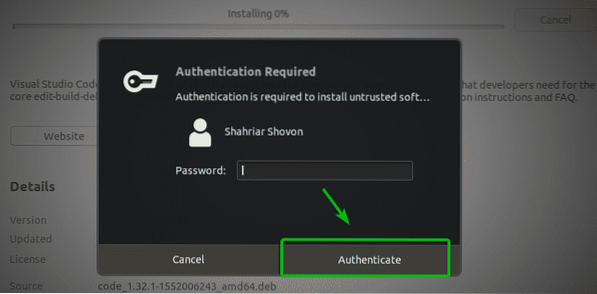
Seperti yang anda lihat, Kod Visual Studio sedang dipasang.
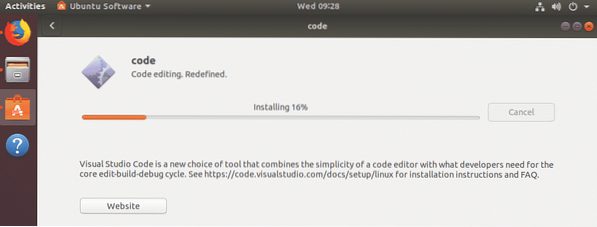
Pada ketika ini, pakej DEB harus dipasang.
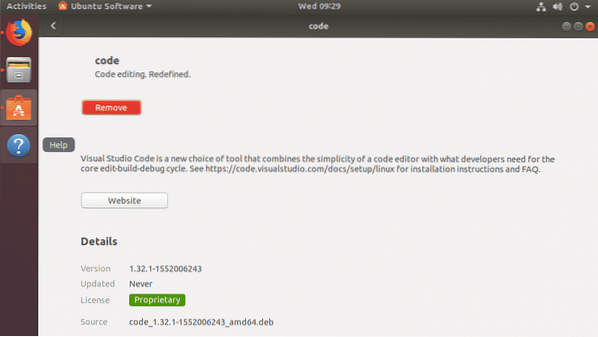
Memasang Pakej DEB dengan Pengurus Pakej GDebi:
Anda juga boleh menggunakan pengurus pakej GDebi untuk memasang pakej DEB di Ubuntu. Pengurus pakej GDebi juga memuat turun dan memasang semua pakej pergantungan yang diperlukan secara automatik.
Pengurus pakej GDebi tidak dipasang secara lalai di Ubuntu. Tetapi, ia boleh didapati di repositori pakej rasmi Ubuntu. Anda boleh memasangnya dengan mudah menggunakan pengurus pakej APT.
Pertama, kemas kini cache repositori pakej APT dengan arahan berikut:
$ sudo apt kemas kiniSekarang, jalankan arahan berikut untuk memasang pengurus pakej GDebi pada mesin Ubuntu anda.
$ sudo apt pasang gdebi -y
Pengurus pakej GDebi harus dipasang. Sekarang, anda boleh memasang pakej DEB dengan pengurus pakej GDebi.
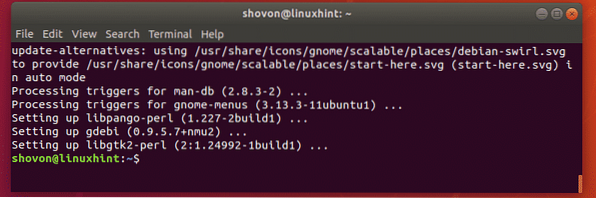
Katakan, anda mahu memasang filezilla_3.28.0-1_amd64.deb Pakej DEB dengan pengurus pakej GDebi. Untuk melakukan itu, jalankan arahan berikut:
$ sudo gdebi ./ Muat turun / filezilla_3.28.0-1_amd64.deb
Sekarang, untuk mengesahkan, tekan y dan kemudian tekan
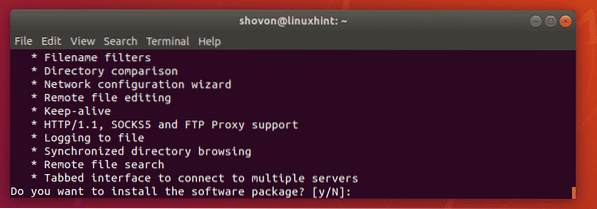
filezilla_3.28.0-1_amd64.deb Pakej DEB harus dipasang bersama dengan semua pakej ketergantungan.

Jadi, ini adalah cara untuk memasang pakej DEB di Ubuntu. Terima kasih kerana membaca artikel ini.
 Phenquestions
Phenquestions

